HP ProDesk 600 G3 Base Model Microtower PC Bedienungsanleitung
Stöbern Sie online oder laden Sie Bedienungsanleitung nach Nein HP ProDesk 600 G3 Base Model Microtower PC herunter. HP ProDesk 600 G3 Microtower PC [de] Benutzerhandbuch
- Seite / 49
- Inhaltsverzeichnis
- LESEZEICHEN
- Om den här handboken 3
- Innehåll 5
- 1 Produktfunktioner 7
- Komponenter på frontpanelen 8
- Komponenter på baksidan 9
- Icke-vPro-system 10
- Serienumrets placering 11
- 2 Maskinvaruuppgraderingar 12
- Ta bort datorns åtkomstpanel 13
- Ta bort frontpanelen 15
- Sätta tillbaka frontpanelen 16
- Moderkortskontakter 17
- Uppgradera systemminnet 18
- Installera DIMM-moduler 19
- Diskenheternas placering 25
- Ta bort en hårddisk 30
- Installera en hårddisk 32
- Installera ett säkerhetslås 35
- A Byta batteri 42
- B Elektrostatisk laddning 45
- Fraktförberedelse 47
- D Hjälpmedel 48
Inhaltsverzeichnis
Referenshandbok för maskinvaraHP ProDesk 600/680 G3 MT Business PC
Icke-vPro-system1 Jack för ljudingång 5 USB 3.x-portar (2)2 DisplayPort-bildskärmskontakter (2) 6 Ljudutgångsjack för strömsatta ljudenheter3 Extra
Serienumrets placeringVarje dator har ett unikt serienummer och ett produkt-ID som nns på datorns hölje. Ha dessa nummer tillgängliga när du ringer k
2 MaskinvaruuppgraderingarServicefunktionerI den här datorn nns funktioner som underlättar service och uppgraderingar. Du behöver en Torx T15-skruvme
Ta bort datorns åtkomstpanelFör att nå de inre komponenterna måste du ta bort åtkomstpanelen:1. Ta bort eller skruva loss säkerhetsenheter som hindrar
Sätta tillbaka datorns åtkomstpanelPlacera panelen på datorn (1) och skjut den framåt (2) tills den låses på plats.8 Kapitel 2 Maskinvaruuppgraderin
Ta bort frontpanelen1. Ta bort eller skruva loss säkerhetsenheter som hindrar datorn från att öppnas.2. Ta bort alla yttbara medier, t.ex. CD-skivor
Ta bort ett panelskydd för en optisk enhet av Slim-modellVissa modeller har ett panelskydd som täcker enhetsfacket för den optiska enheten (Slim-model
ModerkortskontakterIdentiera moderkortets anslutningar för din modell med hjälp av följande illustration och tabell.Nr Moderkortsanslutning Moderkort
Uppgradera systemminnetDatorn levereras med DIMM-minnesmoduler (Dual Inline Memory Module) av DDR4-SDRAM-typ (Double Data Rate 4 Synchronous Dynamic R
socklarna, bör kanal A få 2-GB DIMM-minnen och en 1-GB DIMM, och kanal B bör få de två återstående 1-GB DIMM-minnena. Med denna konguration kommer 4-
© Copyright 2017 HP Development Company, L.P.Windows är antingen ett registrerat varumärke eller ett varumärke som tillhör Microsoft Corporation i USA
6. Öppna båda spärrarna på minnesmodulkontakten (1) och sätt in minnesmodulen i kontakten (2). Tryck ner modulen i sockeln. Kontrollera att den är hel
Ta bort eller installera ett expansionskortI datorn nns tre PCI Express x1-expansionsplatser och en PCI Express x16-expansionsplats.OBS! Du kan insta
b. När du vill ta bort ett PCI Express x1-kort tar du tag i kortets båda ändar och vickar det försiktigt fram och tillbaka tills kontakterna släpper f
c. Om du ska ta bort ett PCI Express x16-kort frigör du armen på baksidan av expansionssockeln från kortet och vickar kortet försiktigt fram och tillb
12. Vrid tillbaka täckplåtens låshake så att expansionskortet låses fast.13. Anslut externa kablar till det installerade kortet om det behövs. Anslut
Diskenheternas placering1 Hårddiskfack på 5,25 tum, halva höjden2 Primärt hårddiskfack på 3,5 tum3 Fack för optisk enhet av Slim-modell på 9,5 mm4 Fac
Ta bort och installera enheterSå här installerar du enheter:●Den primära SATA (seriell ATA)-hårddisken ska anslutas till den mörkblå, primära SATA-kon
VIKTIGT: Gör följande för att förhindra att data går förlorade och att datorn eller diskenheten skadas:Om du ska sätta in eller ta bort en diskenhet s
7. Tryck på frigöringsspaken på enhetens baksida (1) och skjut sedan ut enheten genom täckramen för frontpanelen (2).Installera en 9,5 mm optisk enhet
8. Passa in det lilla stiftet på frigöringsspärren med det lilla hålet på sidan av enheten och tryck fast spärren i enheten.9. Skjut in den optiska en
Om den här handbokenHär nns grundläggande information för uppgradering av HP ProDesk Business-datorn.VARNING: Den här typen av text ger information o
10. Anslut strömkabeln (1) och datakabeln (2) till den optiska diskenhetens baksida.11. Om du installerar en ny enhet ansluter du den andra änden av d
6. Koppla bort strömkabeln (1) och datakabeln (2) från hårddiskens baksida.7. Dra spärren vid enheten utåt (1), vrid den uppåt (2) och skjut ut den ut
Installera en hårddisk1. Ta bort eller skruva loss säkerhetsenheter som hindrar datorn från att öppnas.2. Ta bort alla yttbara medier, t.ex. CD-skivo
●Fäst enheten i adapterfästet genom att montera fyra svarta M3-skruvar för adapterfäste genom fästets sidor och in i enheten.7. Installera fyra monter
8. Skjut in ena änden av hårddisken i enhetshållaren (1) och sänk sedan ned enheten helt (2).9. Anslut strömkabeln (1) och datakabeln (2) till hårddis
Installera ett säkerhetslåsSäkerhetslåset som visas nedan och på följande sidor kan användas för att låsa datorn.SäkerhetskabellåsHänglåsInstallera et
HP Business PC Security-lås V21. Anslut säkerhetskabelns fästanordning på ett skrivbord med lämpliga skruvar (skruvarna medföljer ej) (1) och tryck se
3. Trä säkerhetskabeln genom sin fästanordning.4. Dra isär de två fällbara händerna på bildskärmslåset och sätt in låset i säkerhetsplatsen på baksida
5. Trä säkerhetskabeln genom kabelhållaren som är installerad på bildskärmen.6. Anslut fästanordningen för tillbehörskabeln till ett skrivbord med läm
7. Trä säkerhetskabeln genom hålen i fästanordningen för tillbehörskablar.8. Skruva fast låset i chassit med hjälp av den medföljande skruven (1). Sät
iv Om den här handboken
9. När du har utfört alla steg har du säkrat alla enheter på din arbetsstation.34 Kapitel 2 Maskinvaruuppgraderingar
Säkerhetsanordningar för frontpanelenFrontpanelen kan låsas fast genom att du skruvar fast en skruv på framsidan av chassit i täckramen för frontpanel
A Byta batteriBatteriet som medföljer datorn ger ström åt realtidsklockan. När du byter ut batteriet måste det vara av samma typ som datorns originalb
b. Skjut in det nya batteriet på plats med pluspolen uppåt. Batterihållaren låser automatiskt batteriet i rätt position.Typ 2a. Tryck på metallklämman
b. Sätt i det nya batteriet och sätt tillbaka klämman igen.OBS! När du har satt i ett nytt batteri, gör du på följande sätt.8. Sätt tillbaka datorns å
B Elektrostatisk laddningStatisk elektricitet från en ledare, till exempel ett nger, kan skada moderkortet och andra enheter som är känsliga för stat
C Riktlinjer för datoranvändning, rutinskötsel och fraktförberedelseRiktlinjer för datoranvändning och rutinskötselKongurera och sköt datorn och bild
Säkerhetsåtgärder för optiska enheterVar noga med att följa nedanstående riktlinjer när du använder eller rengör den optiska diskenheten.Användning●Fl
D HjälpmedelHP konstruerar, tillverkar och marknadsför produkter och tjänster som kan användas av alla, inklusive människor med handikapp, antingen me
IndexBbyta batteri 36Ddatoranvändning, riktlinjer 40DIMM-moduler. Se minneEelektrostatisk laddning, förhindra skador 39enheterinstallation 20kabelkont
Innehåll1 Produktfunktioner ...
Bilaga B Elektrostatisk laddning ...
1 ProduktfunktionerStandardfunktionerFunktionerna kan variera beroende på vilken modell du har. Kör verktyget HP Support Assistant för att få support
Komponenter på frontpanelenEnhetskonguration kan variera beroende på modell. Vissa modeller har ett panelskydd som täcker enhetsfacket för den optisk
Komponenter på baksidanSe nedanstående bilder och tabeller för komponenterna på baksidan för vPro och icke-vPro-system.vPro-system1 Jack för ljudingån



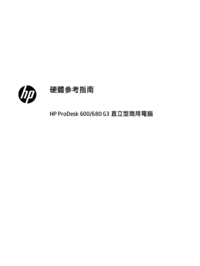


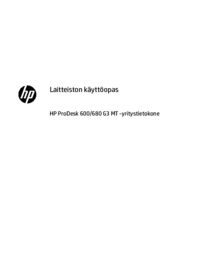




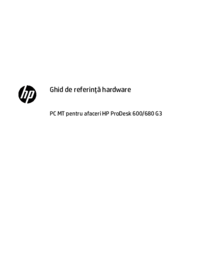














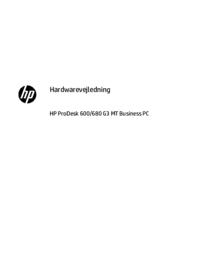


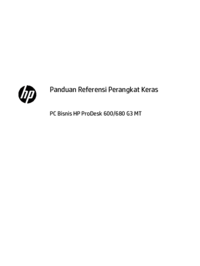

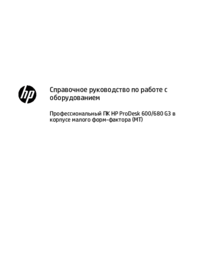

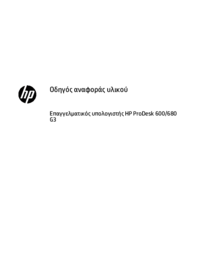

 (82 Seiten)
(82 Seiten) (61 Seiten)
(61 Seiten) (19 Seiten)
(19 Seiten) (33 Seiten)
(33 Seiten) (53 Seiten)
(53 Seiten) (64 Seiten)
(64 Seiten) (51 Seiten)
(51 Seiten) (75 Seiten)
(75 Seiten)
 (40 Seiten)
(40 Seiten)







Kommentare zu diesen Handbüchern